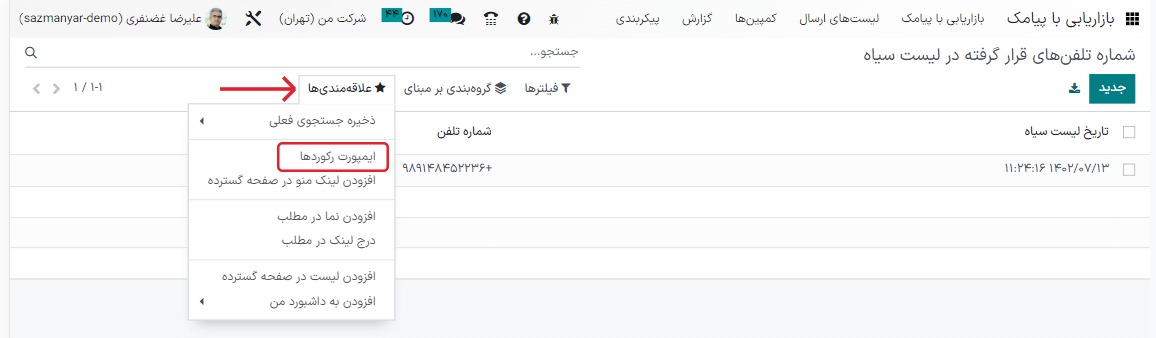لیستهای ارسال و لیستهای سیاه¶
ایجاد یا ایمپورت لیستهای ارسال در سازمانیار به هنگام مدیریت محتوا برای گروههای خاصی از افراد با علایق مشابه بسیار مفید است. اگر شرکت در حال مهاجرت به سیستم دیگری باشد و در حال حاضر مخاطبان ثابتی داشته باشد، لیستهای ارسال یک روش عالی برای شروع هستند.
علاوه بر این، ارائه اختیار لغو اشتراک از ارسالها به گیرندگان و کنترل آنچه که دریافت میکنند (یا نمیکنند) به کسبوکارها کمک میکند روابط خوبی با مشتری برقرار کنند.
لیستهای ارسال¶
در برنامه بازاریابی با پیامک، گزینهای در منوی بالایی با نام لیستهای ارسال وجود دارد. پس از کلیک، زیر منویی با دو گزینه باز میشود: لیستهای ارسال و مخاطبان لیستهای ارسال.
برای مشاهده نمایی از تمام لیستهای ارسال موجود در پایگاه داده را کلیک کنید.
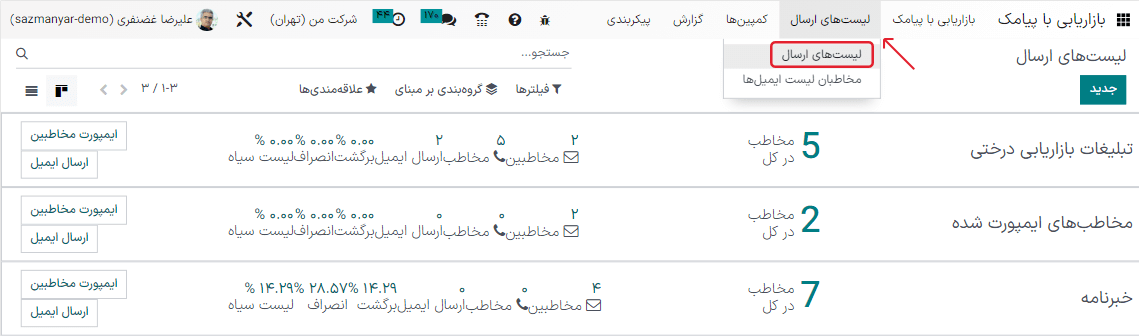
برای ویرایش لیستهای موجود، لیست مورد نظر را از صفحه لیستهای ارسال انتخاب کنید و به روشهای مختلف آن را تغییر دهید.
برای ایجاد لیست ارسال، دکمه جدید در گوشه بالا و راست داشبورد لیستهای ارسال کلیک کنید. با این کار، فرم لیست ارسال خالی نمایان میشود.
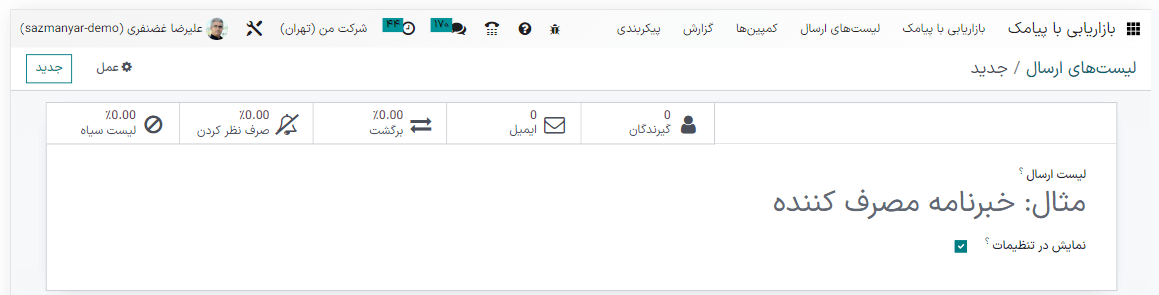
ابتدا یک نام برای لیست ارسال انتخاب کنید و گزینه نمایش در تنظیمات را فعال کنید تا لیست ارسال در صفحه مدیریت اشتراک گیرندگان قابل دسترس باشد. این کار به کاربران اجازه میدهد تنظیمات اشتراک خود را در هر زمانی به روز کنند.
توجه
فعال کردن گزینه نمایش در تنظیمات الزامی نیست، اما برای حفظ روابط خوب با مشتری توصیه میشود.
وقتی این فیلدها پر شدند، روی ایجاد کلیک کنید تا فرم نهایی شود. در داشبورد اصلی لیستهای ارسال ، لیست جدیدی که به تازگی ایجاد کردید قابل دسترس است.
برای ویرایش بیشتر یا سفارشی کردن لیست ارسال، لیست را از داشبورد اصلی لیستهای ارسال انتخاب کنید تا فرم جزئیات لیست ارسال نمایان شود.
در بالای فرم جزئیات لیست ارسال، دکمههای هوشمند تحلیلی مختلفی وجود دارند که آمار مربوط به معیارهای مختلف لیست را نشان میدهند (مثل گیرندگان، ارسالها، و غیره).
برای بررسی یا ویرایش هر یک از این موارد، روی دکمه هوشمند مورد نظر کلیک کنید تا صفحه جداگانهای با دادههای بیشتر و مرتبط با لیست ارسال نمایش داده شود.
برای ایجاد تغییرات در خودِ لیست ارسال، دکمه ویرایش گوشه بالا و راست فرم جزئیات لیست ارسال را کلیک کنید.
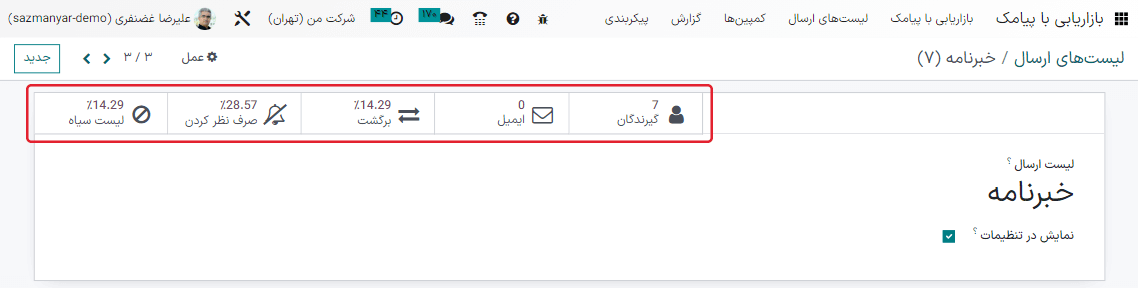
توجه
فراموش نکنید که پس از ایجاد تغییرات، دکمه ذخیره را کلیک کنید.
مخاطبان لیستهای ارسال¶
برای دسترسی به اطلاعات مخاطبان یک یا چند لیست ارسال، وارد بخش شوید تا اطلاعاتی از تمام مخاطبان مربوط به لیستهای ارسال پیکربندی شده در پایگاه داده خود را مشاهده کنید.
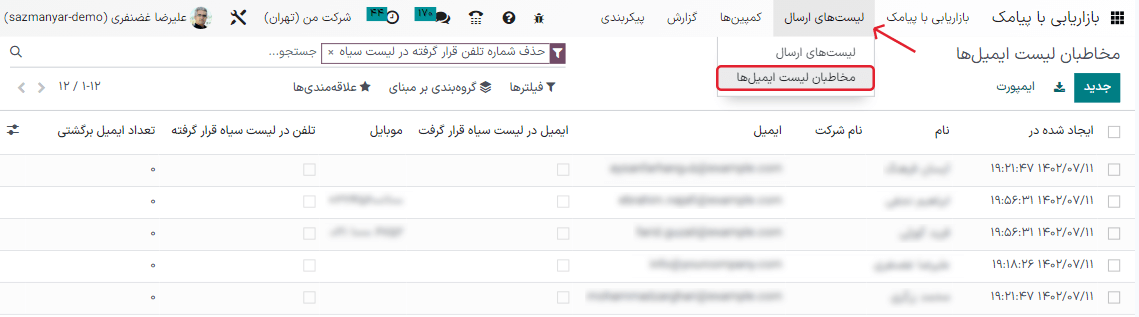
توجه
سازمانیار در حالت پیشفرض صفحه مخاطبان لیست ارسال را با فیلتر حذف شمارههای موجود در لیست سیاه از نوار جستجو نشان میدهد. بنابراین فقط اطلاعات تماس گیرندگانی را خواهید دید که همچنان میخواهند ارتباطات و پیامهایتان را دریافت کنند.
تاریخچه ارتباطات در کادر پیام¶
سابقهای از تمام پیامهای ارسالی قبلی در کادر پیام هر گیرنده، زیر فرم مخاطبِ گیرنده (در برنامه مخاطبان) نگهداری میشود.
کاربران پایگاه داده میتوانند برای پیگیری بهتر ارتباطات به کادر پیام رجوع کنند و تاریخچهای از تعاملها با مخاطبان و مشتریان بالقوه را مشاهده کنند.
به عنوان مثال، نمایندگان فروش میتوانند با استفاده از کادر پیام به سرعت ببینند کدام تبلیغات ارسالی پیامکی به مشتری ارسال شده (یا نشده) است.
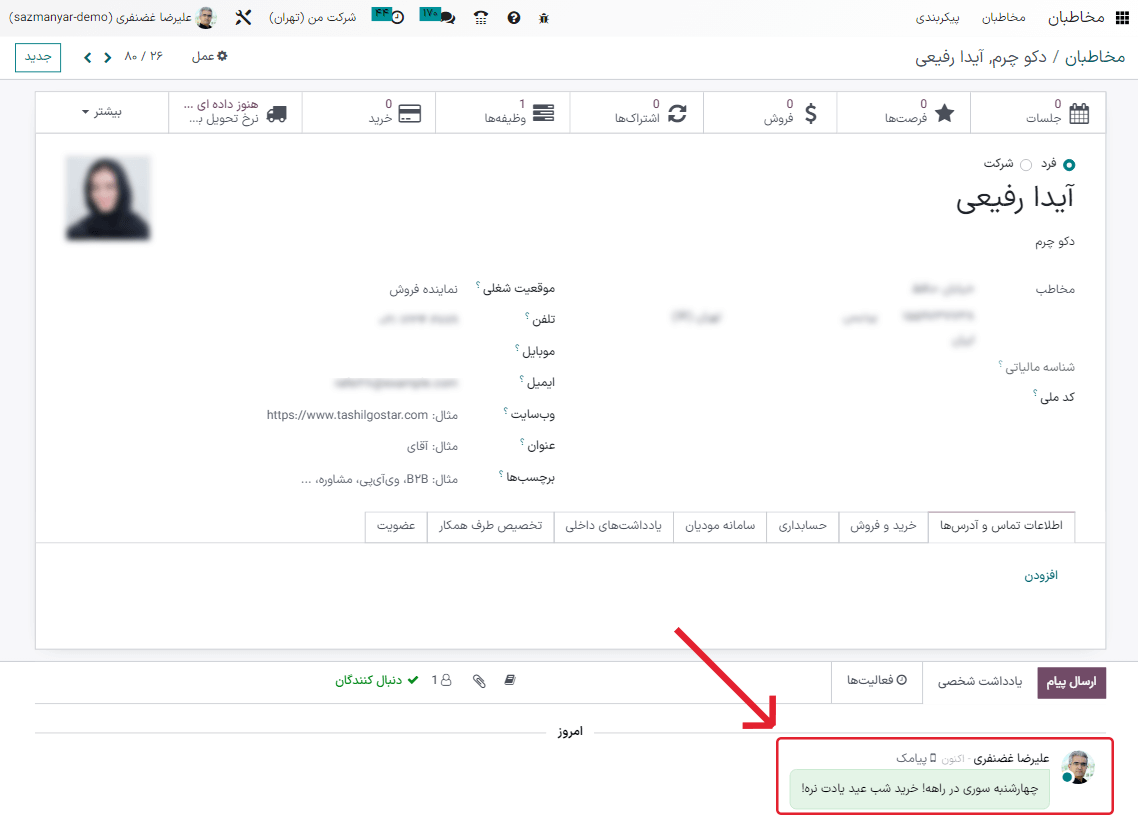
لیست سیاه¶
بازاریابی با پیامک سازمانیار یک ویژگی با نام لیست سیاه دارد که به گیرندگان اجازه میدهد شماره تلفن خود را به لیست افرادی اضافه کنند که دیگر نمیخواهند پیامی دریافت کنند.
این فرآیند به عنوان لغو اشتراک نیز شناخته میشود: اگر مشتریان از طریق صفحه مدیریت اشتراک خود روی لینک لغو اشتراک کلیک کنند، بهطور خودکار به یک لیست سیاه اضافه میشوند. در صورت لزوم، مشتریان را میتوان به صورت دستی نیز به لیست سیاه اضافه کرد.
برای مشاهده مجموعه کاملی از شمارههای وارد شده به لیست سیاه، وارد منوی شده و داشبوردی حاوی همه شماره تلفنهای لیست سیاه در پایگاه داده را مشاهده کنید.
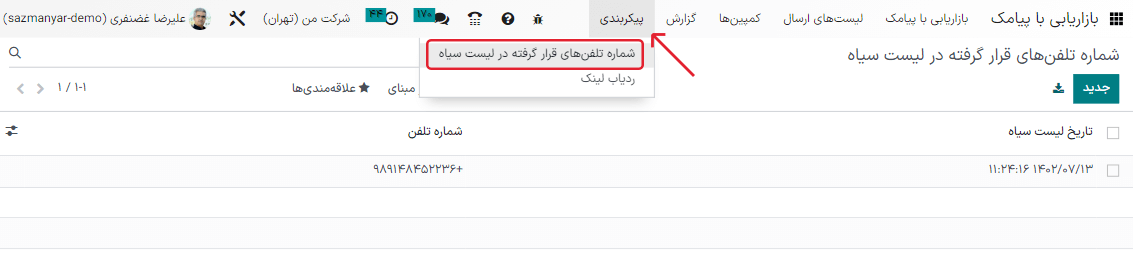
برای افزودن دستی شماره تلفن به لیست سیاه، دکمه جدید را در گوشه بالا و چپ داشبورد کلیک کنید و در فرم صفحه بعد شماره تلفن را وارد کنید. همچنین یک گزینه وجود دارد که مشخص میکند آیا این شماره تلفن فعال است (یا خیر).
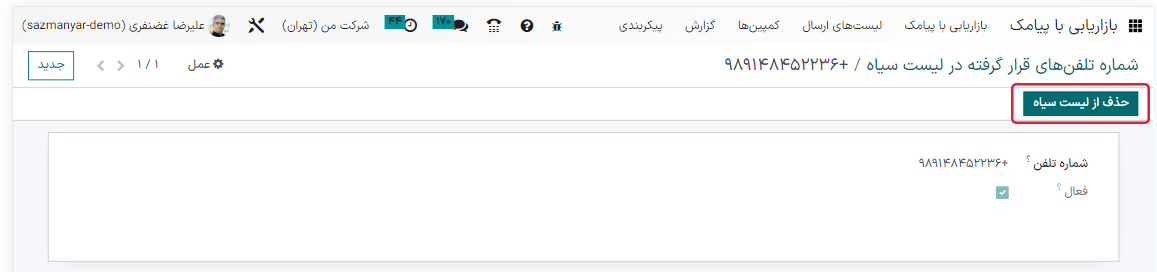
پس از تکمیل فرم، ذخیره را بزنید تا شماره به لیست شماره تلفنهای لیست سیاه اضافه شود. برای حذف شماره از لیست سیاه، شماره مورد نظر را از داشبورد انتخاب کرده و سپس در فرم شماره تلفن، روی گزینه خروج از لیست سیاه را کلیک کنید.
ایمپورت لیست سیاه¶
به هنگام مهاجرت از یک نرم افزار یا پلتفرم دیگر، ممکن است از قبل لیست سیاهی از مخاطبان داشته باشید و آن را در سازمانیار ایمپورت کنید. این لیست میتواند شامل مشتریانی شود که قبلاً درخواست کردهاند در لیست سیاه پیامکهای ارسالی قرار گیرند.
برای این کار، در منوی منوی کشویی علاقهمندیها (زیر نوار جستجو) را انتخاب و ایمپورت رکوردها را کلیک کنید.